win store 中有
切换护眼色:
Settings–>Configure Okular–>Accessibility,选中Change colors,Color mode选择Change Paper Color,点击下面Paper color后面的框,弹出颜色选择框,在右下角的HTML中填入 #CCE8CF。
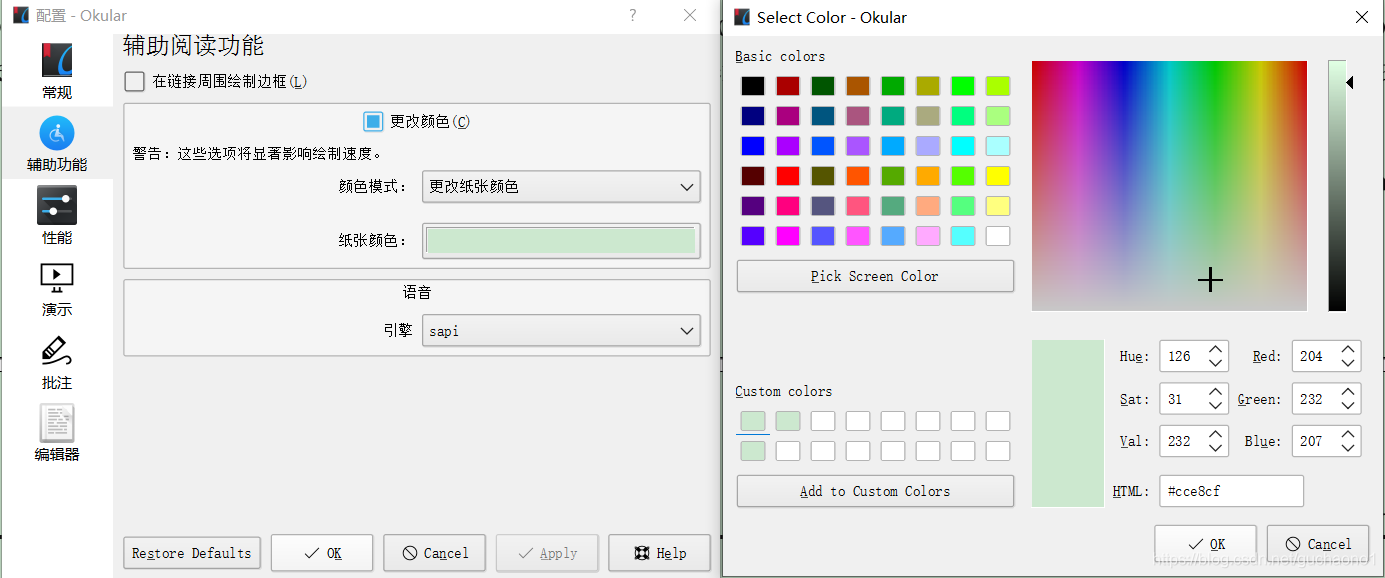
快捷键
F5 Reload
F6 打开注释
F7 导航栏
B 切换黑色背景模式,在幻灯片模式下有效
Ctrl + M Show Menubar
Ctrl + Shift + F 全屏 (与微软拼音输入法 简繁切换冲突,可以将微软拼音输入法简繁切换关闭掉)
J 向下翻
K 向上翻
/ 搜索
F3 Find Next
Shift + F3 Find Previous
Ctrl + W 关闭当前pdf
Ctrl + Q 退出Okular
Ctrl + Shift + S 另存为
Ctrl + Z undo
Ctrl + Shift + Z redo
Ctrl + Shift + P 进入幻灯片
Ctrl + +/- 放大/缩小
Ctrl + G 跳到x页
Ctrl + Home 首页
Ctrl + End 尾页
Ctrl + 1-6 Browser Zoom Selection Text Table Magnifier
Alt + Shift + Left Back返回刚才查看的
Alt + Shift + Right Forward
Ctrl + B 添加Bookmarks
Ctrl + , Previous Tab
Ctrl + . Next Tab
Shift Scroll Down
Shift + Down Scroll Down
Shift + Up Scroll Up
Space Scroll Page Down 和 上一页不太一样
Shift + Space Scroll Page Up
相关设置
注释文件.xml
Okular把标注的内容(划线,高亮,标记等)保存在一个xml文件中,该文件放在~/.kde/share/apps/okular/docdata/ 目录下,文件名格式为 一串数字+pdf文件名+.xml 。Okular 根据这个xml文件来显示标记内容,比如有个pdf文件 hello.pdf,标注完后即使把hello.pdf 移动到不同的目录下,再打开还是可以看到标记内容的,但是如果改了文件名,hello.pdf –> hell.pdf 就看不到标记的内容了。
~/.kde/share/apps/okular/okularDefaultshortcuts.rc
有的话替换掉即可,没有就扔进去
?